Basisschema basisprincipes
Er zijn verschillende manieren om een schema op te bouwen in Quinyx. De meest gebruikelijke manier is om planning van langere perioden te combineren met ad hoc verschuivingen in de planning. In Quinyx is het mogelijk om op een eenvoudige en snelle manier langere periodes in te plannen. We noemen de functie Basisschema . Een basisschema wordt gebruikt om een rollend schema te maken dat hetzelfde patroon over een langere periode volgt. Om naar Basisschema te navigeren, klikt u op Schema in het bovenste menu en selecteert u Basisschema .
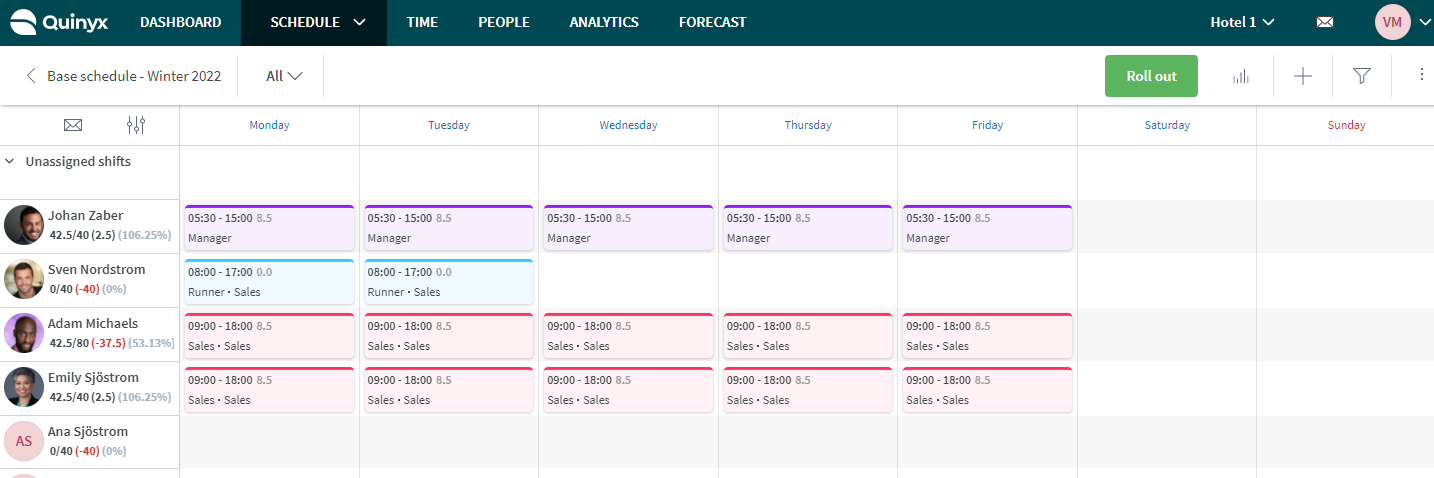
Wanneer we een planning maken, zijn er twee stappen die u moet doen:
- Maak je basisschema .
- Rol het uit in de daadwerkelijke planning, oftewel activeer het. Dit maakt het zichtbaar voor medewerkers.
Eén planningsperiode, één roulatiepatroon
Basisroosters kunnen meerdere medewerkers bevatten en hebben één roulatiepatroon. Plaats alle medewerkers van uw groep (of het nu een eenheid of sectie is) die dezelfde roosterperiode en hetzelfde roosterpatroon moeten hebben in hetzelfde basisrooster.
Welke werknemers kunnen in mijn basisplanning ingepland worden?
Actieve werknemers met een rol vandaag, in het verleden, of in de toekomst zullen altijd getoond worden zodat u ze kunt inplannen volgens uw behoeften. Dit komt omdat het basis rooster waar u aan werkt in theorie in de toekomst, het verleden of het heden kan worden uitgerold.
Als een werknemer op een later tijdstip op inactief wordt gezet, dan zal deze nog steeds in het basisrooster blijven staan omdat u misschien opnieuw wilt uitrollen voor perioden in het verleden toen de werknemer nog actief was en een actieve rol had in de Quinyx groep in kwestie. Echter, zodra u de werknemer van al zijn diensten in het basisrooster afhaalt, verdwijnt de werknemer uit het basisrooster in kwestie.
Functies basisschema
Laadindicator:
De bovenste balk in het basisschema heeft dezelfde laadindicator als in het schema. Het verschijnt als een blauwe, draaiende cirkel in de bovenste balk:

De laadindicator zal verschijnen zolang Quinyx bezig is met het ophalen en weergeven van nieuwe planningsitems en/of medewerkers. Het verschijnt echter niet wanneer u gegevens verwijdert of herschikt, zoals wanneer u gegevens uitfiltert die al in uw basisschema aanwezig zijn of wanneer u de sorteermodus aan het bewerken bent.
Voorlopige nominale uren
Lees hier meer over voorlopige nominale uren.
Bekijk selectie
Standaard ziet u uw volledige basisschema vanaf de eerste dag van week 1 tot de laatste dag van week X. Om één dag tegelijk te zien, klikt u op de naam van de betreffende weekdag in de weergave of klikt u op het pictogram Alles in de menu. U kunt ook het pictogram Dag of Week selecteren:
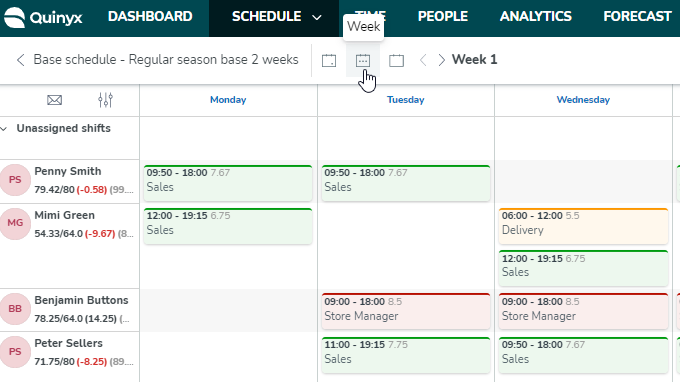
U kunt door de dagen of weken bladeren, afhankelijk van de selectie die u hebt gemaakt, met behulp van de pijlen in het menu:
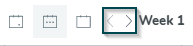
Aantal medewerkers
In het basisrooster kunt u zien hoeveel medewerkers op dit moment worden weergegeven.
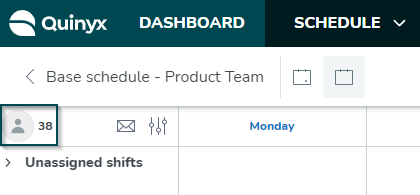
Deze telling is handig wanneer u snel een idee wilt krijgen van het aantal werknemers dat u momenteel in uw schema of basisschema bekijkt.
Voorbeeld 1
U wilt gewoon zien hoeveel mensen er vandaag in totaal op uw locatie werken, dus u navigeert naar de dagweergave en zorgt ervoor dat de enige aangevinkte filtergroepen ploegen, taken en stoten zijn en dat Items in huidige weergave is geselecteerd in de Werknemer heeft veld.
Voorbeeld 2
U wilt zien hoeveel mensen momenteel afwezig zijn op uw locatie in de momenteel bekeken periode, dus u selecteert Items in de huidige weergave en schakelt alle filtergroeperingen uit, behalve afwezigheden.
Het aantal werknemers wordt weergegeven, ongeacht de weergavemodus - dag, week, maand of aangepast - en houdt rekening met eventuele filters die zijn toegepast. Het is altijd zichtbaar, maar wordt niet weergegeven als u een heel klein scherm gebruikt, zoals dat van een mobiel apparaat.
Bekijk urentelling op ploegen
Hoeveel uur een dienst is, zie je in het basisrooster op de daadwerkelijke dienst:
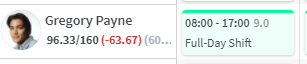
Tooltips worden getoond wanneer u met de muis over een naam van een werknemer in de agenda gaat. De tooltip bevat de voor- en achternaam van de werknemer, zodat lange namen van werknemers volledig zichtbaar zijn.
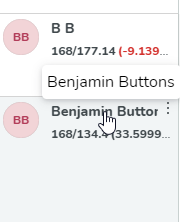
Bekijk informatie per medewerker
U ziet in het basisrooster per medewerker wanneer:
- Een rol is verlopen
- De hoofdovereenkomst is verlopen
- Dienstverband is beëindigd
U kunt zien op welke datum een van bovenstaande heeft plaatsgevonden en dit wordt aangegeven met een uitroepteken bovenaan de profielfoto van de werknemer. Bij de muisaanwijzer kunt u aanvullende details zien:
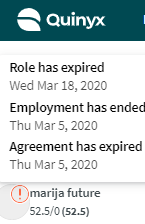
Quinyx verwijdert geen werknemers met beëindigde dienstverbanden, ze zullen zichtbaar zijn in de weergave. U kunt beslissen of u de diensten wilt verwijderen of opnieuw wilt toewijzen.
Houd er rekening mee dat het niet mogelijk is om het basisrooster uit te rollen op een datum waarop de werknemer geen overeenkomst, functie of dienstverband heeft. U kunt het werknemersrooster echter nog steeds plannen in de basisroosterweergave en uitrollen op een datum waarop er een actief dienstverband, rol en overeenkomst is.
Basisrooster afdrukken
Om het basisrooster af te drukken, navigeert u naar Basisrooster en klikt u op het pictogram met de drie puntjes in de rechterbovenhoek van de weergave en vervolgens op Schema afdrukken [BETA]. Als u een pc gebruikt, kunt u ook op de CTRL en P toetsen van uw toetsenbord klikken. Voor de Mac klikt u op Command en P.
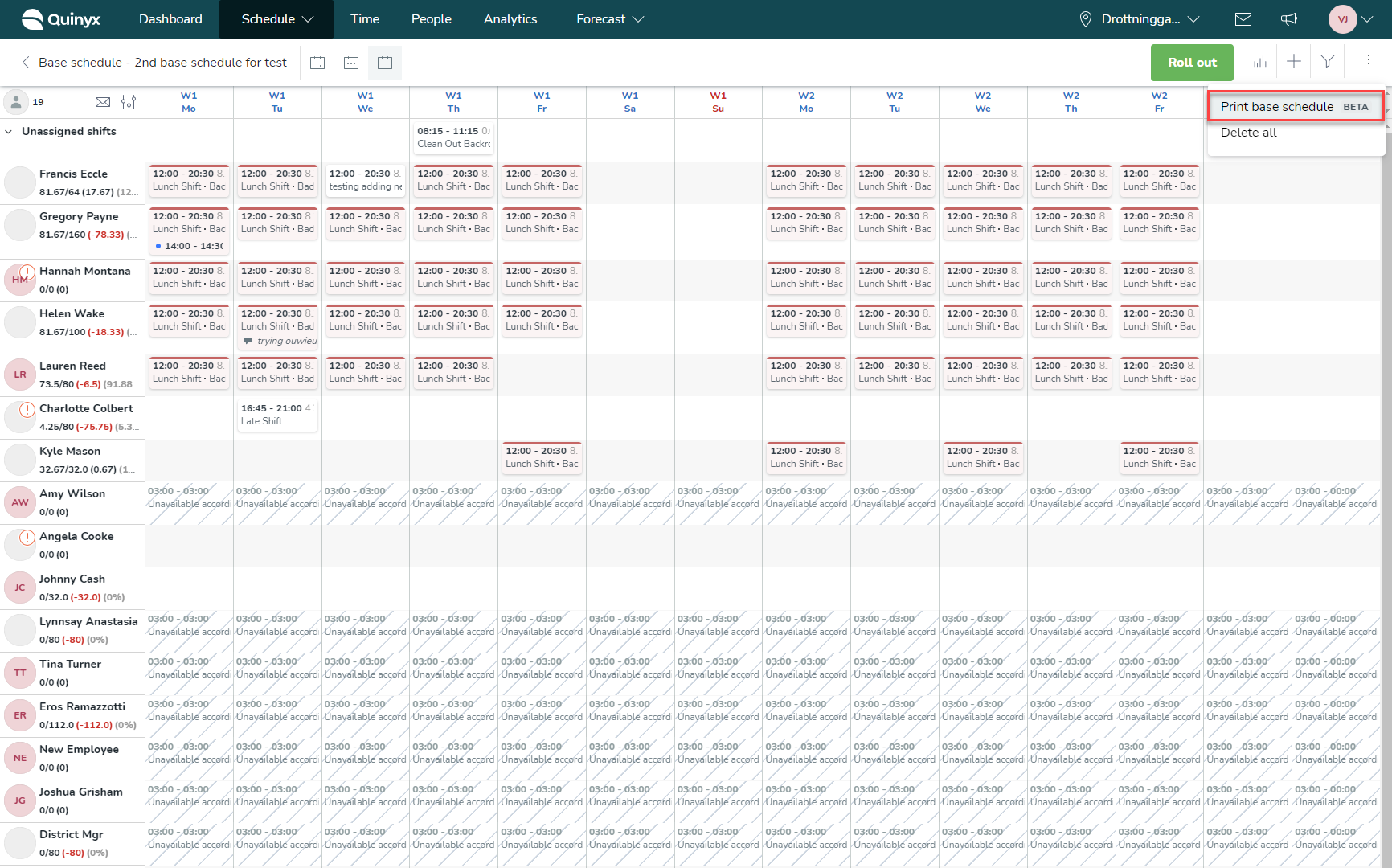
Als je de bovenstaande sneltoets uitvoert, verschijnt het afdrukdialoogvenster van je browser, waar je gebruik kunt maken van de verschillende opties die dit dialoogvenster biedt, waaronder de vraag of je een papieren versie van de voorvertoning wilt afdrukken of dat je deze wilt opslaan als PDF:
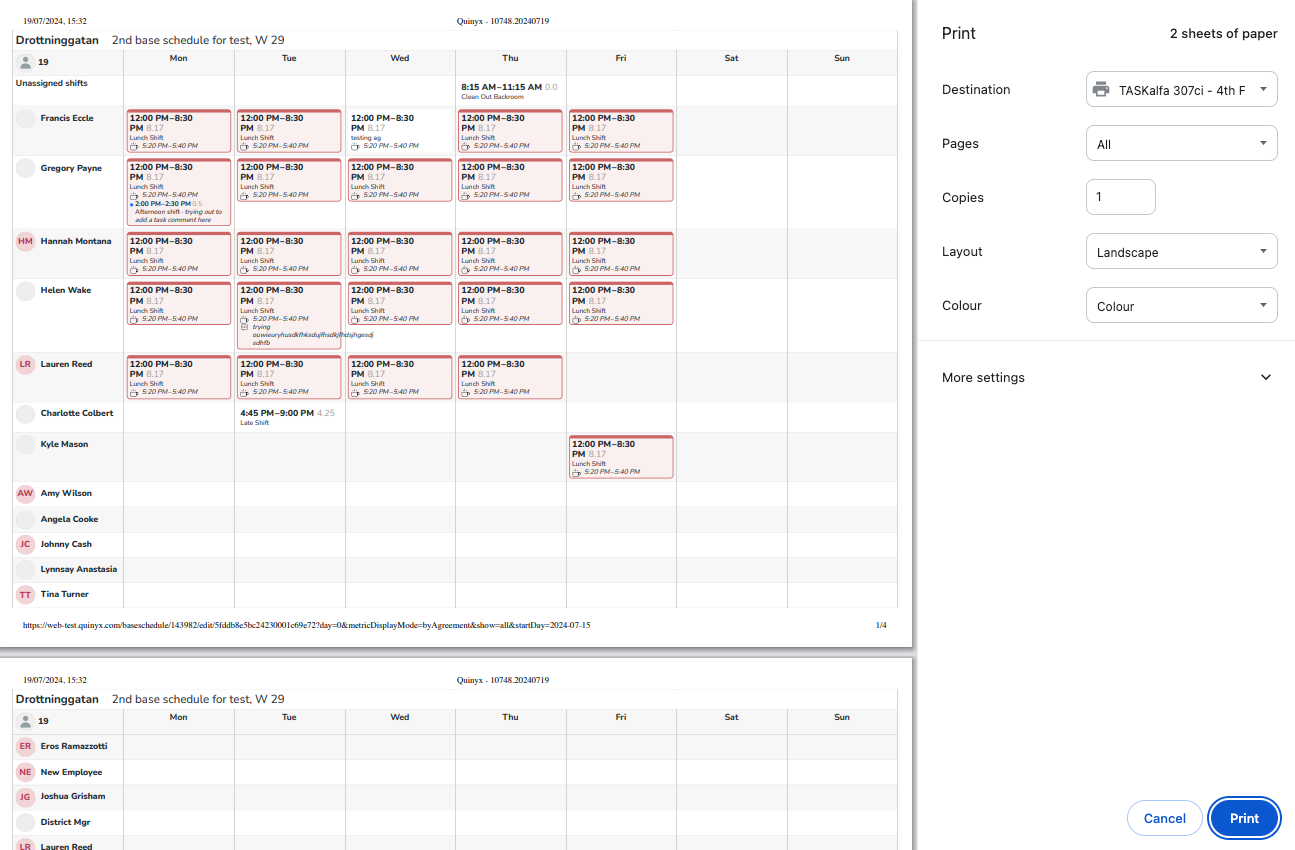
Of je de afdruk nu als PDF opslaat of op papier afdrukt, het zal iets afwijken van de grafische gebruikersinterface om ervoor te zorgen dat de informatie leesbaar is. De reden hiervoor is dat sommige informatie alleen beschikbaar is als je er met de muis overheen gaat in Quinyx.
De afdruk weerspiegelt je basis schema selecties, zoals die gemaakt zijn in weergave opties en filters, zodat je alleen de informatie die het meest relevant is voor de werknemer in de afdruk kunt opnemen.
Hieronder staan de grafische elementen die anders zijn in de afdruk dan wanneer je het basisrooster bekijkt in Quinyx:
- Weergavemodus: Als je meer dan één week in Quinyx weergeeft bij het afdrukken, wordt de afdruk afgedrukt als één week per vel. Als de informatie in het basisrooster niet verticaal op één vel past, worden alle bladen voor de eerste week van het basisrooster afgedrukt, voordat hetzelfde wordt gedaan voor de resterende weken van de betreffende kalendermaand.Vanwege technische beperkingen wordt de dagelijkse weergave afgedrukt op een manier die overeenkomt met de manier waarop een aangepaste weergave in Quinyx wordt weergegeven als er één kalenderdatum is geselecteerd.
- Pauzes: Deze worden aangegeven met een koffiekopje op de dienst, gevolgd door de begin en eindtijden van de pauze voor dienstsoorten waarbij de instelling Toon pauze in mobiele app is ingeschakeld. Voor dienstsoorten waarbij de instelling is uitgeschakeld, wordt de duur van de pauze weergegeven in plaats van de begin- en eindtijden van de pauze.
- Shift commentaar: Het volledige commentaar wordt weergegeven in de afdruk, zelfs als dit een regeleinde betekent.
- Naam van shifttype: In gevallen waar de naam van het shifttype te lang is om op één regel te passen, zullen deze:
- Als het shifttype in kwestie een afkorting gebruikt, wordt de afkorting weergegeven om verticale hoogte op de afdruk te besparen.
- Als het shifttype geen afkorting heeft, wordt het weergegeven met regeleinden.
- Statistieken: Deze worden momenteel niet weergegeven in de afdruk om consistent te zijn met de informatie die beschikbaar is voor werknemers die de Quinyx mobiele app gebruiken.
- Onbeschikbaarheid: Wegens technische beperkingen geeft de afdruk momenteel geen informatie over onbeschikbaarheid.
- Verschillende interactieve elementen zoals de envelopknop voor Qmail, toegang tot weergaveopties, toegang tot filters, toegang tot statistieken, de “wuivende hand” die dienstboekingen aangeeft, enzovoort worden niet weergegeven in de afdruk in een poging om alleen informatie op te nemen die waardevol is voor de werknemers.
Basisrooster van één werknemer afdrukken
Zoals hierboven beschreven, is het heel gebruikelijk om een rij basisroosters van één werknemer af te drukken. De afdruk bevat zoveel mogelijk weken op hetzelfde vel papier voor uw gemak.
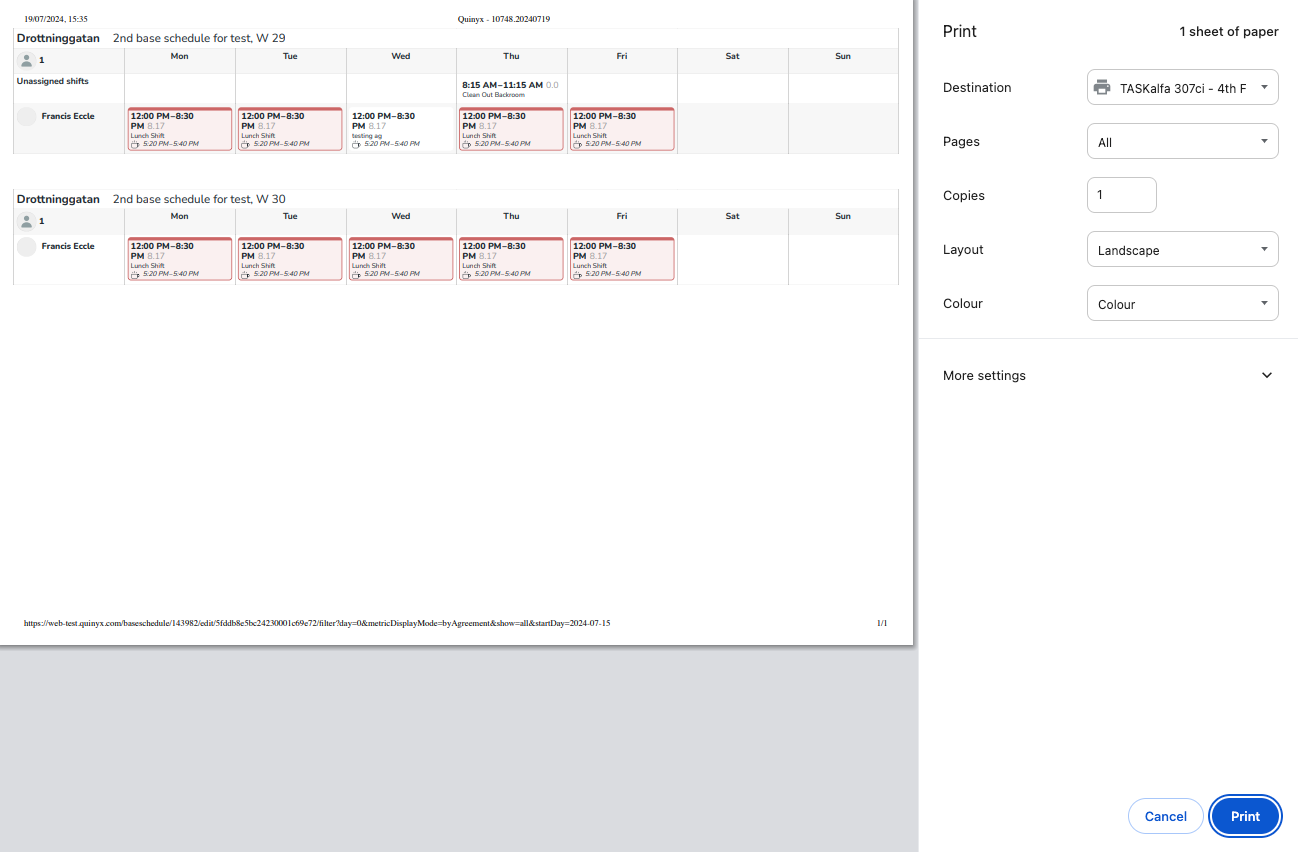
Een basisschema opnieuw gebruiken
Een basisschema kan steeds opnieuw worden gebruikt. Het enige dat u hoeft te doen, is selecteren op welke datums u het basisschema wilt toepassen en het uitrollen. U kunt hier lezen hoe wijzigingen in het basisschema en het schema tussen implementaties werken .

